Sådan afspilles en VOB-fil på Windows 10
Microsoft Windows 10 Vlc Helt / / April 03, 2023

Sidst opdateret den

Når du ripper DVD'er, kan du ende med flere VOB-filer, du skal afspille. Sådan afspiller du en VOB-fil på Windows 10.
Du vil støde på DVD Videoobjektfiler eller VOB filer når du rippe og brænde DVD-film. VOB-filer er også et resultat, hvis du konverterer en DVD til et ISO-billede.
Men hvad nu hvis du skal afspille VOB-filen direkte uden at konvertere den? Den gode nyhed er, at du kan afspille en VOB-fil på Windows 10 ved hjælp af native eller tredjeparts apps.
Så hvis du har nogen VOB-filer tilbage fra at rippe DVD'er gennem årene, kan du afspille dem uden meget besvær.
Hvorfor vil du måske afspille en VOB-fil på Windows 10?
Hvis du rippede en masse DVD'er tilbage i dag, har du muligvis en masse VOB-filer på lager. Du kan konvertere og kombinere VOB-filer, når du konvertere en DVD til en ISO eller brænde til en disk.
VOB-filerne er generelt store, og du bør gemme dem på et eksternt drev til langtidslagring. Alligevel, når du støder på en VOB-fil, vil du måske gerne afspille den.
Hvis du kører Windows 10, er det en ligetil proces at spille en VOB. Men du skal muligvis aktivere Windows Media Player eller installere en tredjepartsapp som VLC først.
Brug af VLC til at afspille VOB-filer på Windows 10
Den bedste app at bruge til at afspille VOB-filer (sammen med stort set alle andre mediefiler) er VLC. I årevis har VLC været gå til app til afspilning af mediefiltyper på næsten alle platforme.
VLC er en gratis, open source medieafspiller, som du kan bruge på Windows, Mac, Linux, iOS og Android.
For at afspille VOB-filer på Windows 10 med VLC:
-
Download og installer VLC Media Player på dit Windows 10-system ved at følge guiden på skærmen.
Bemærk: Du kan også få UWP-versionen af VLC i Microsoft Store.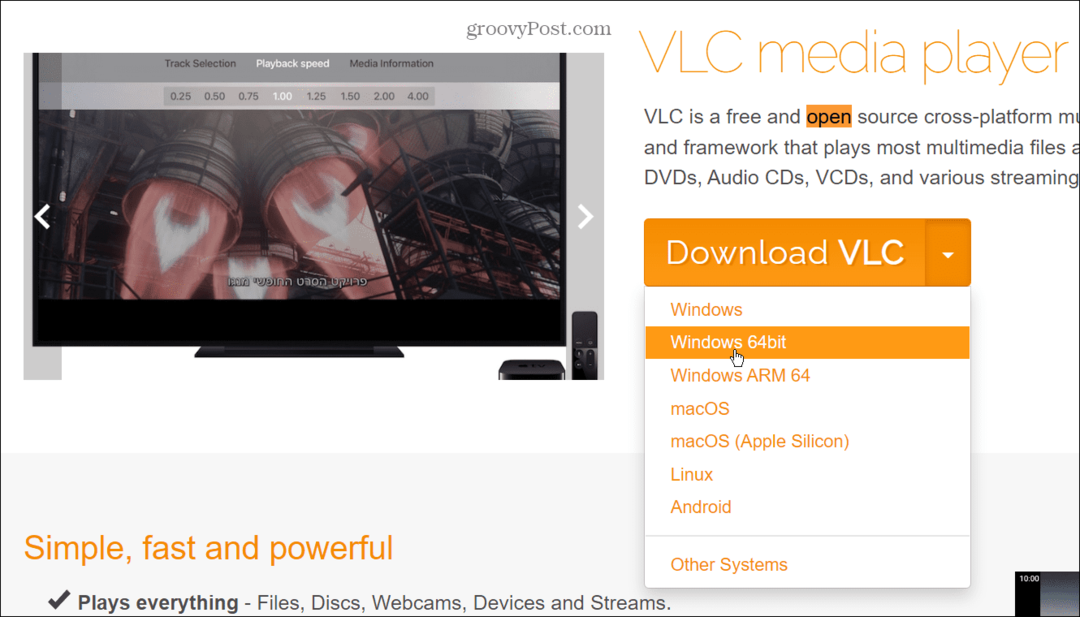
- Start VLC og vælg Medier > Åbn fil.
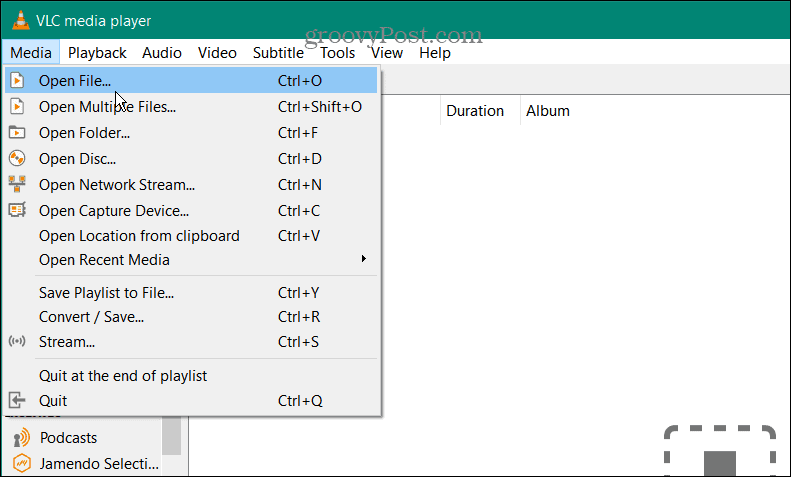
- Naviger til placeringen af den VOB-fil, du skal afspille, vælg den, og klik på Åben knap.
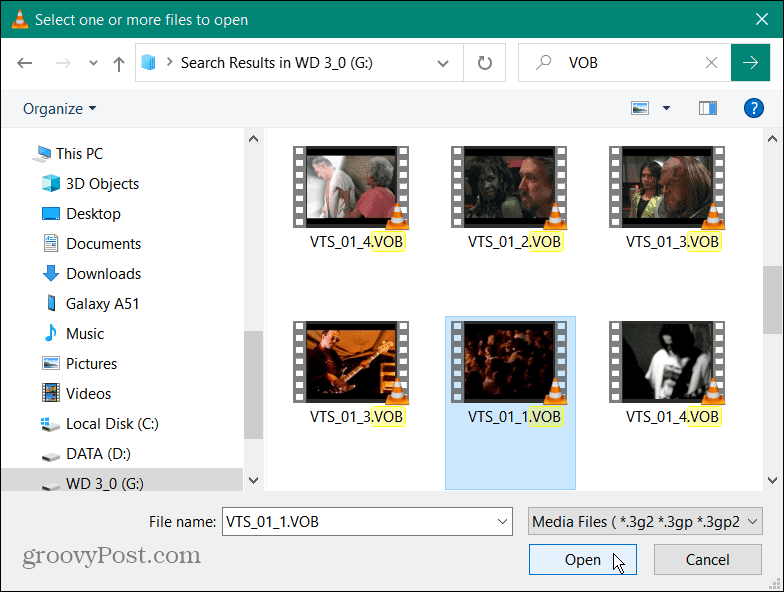
- Forudsat at VOB-filen ikke er korrupt, åbnes den i VLC Media Player, så du kan se den. Bemærk afspilningskontrollerne på den nederste værktøjslinje for at styre din seeroplevelse.
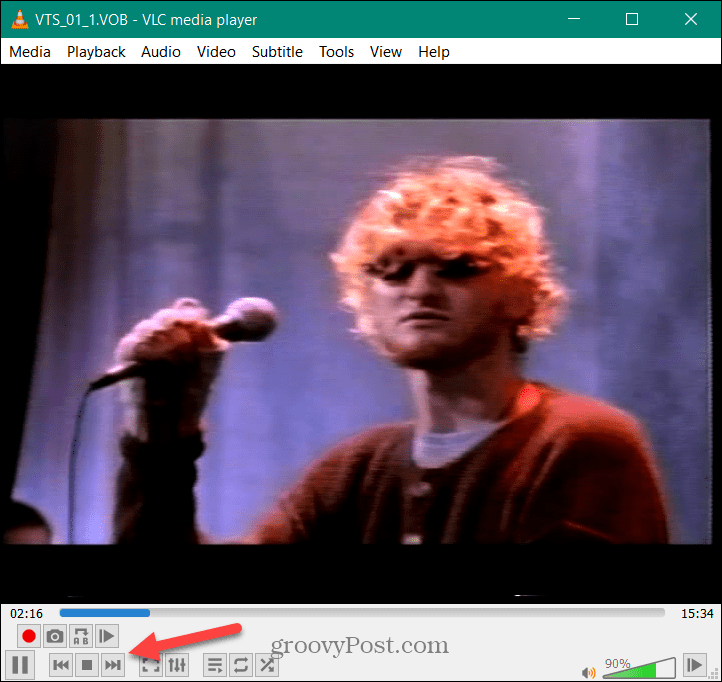
- Selvfølgelig, som med andre apps, kan du afspille en VOB-fil på Windows 10 direkte fra File Explorer. Naviger til placeringen af den VOB-fil, du vil se, højreklik på den, og vælg Åbn med > VLC medieafspiller.

- Alternativt kan du højreklikke på VOB-filen og klikke Spil med VLC medieafspiller fra kontekstmenuen. Eller hvis VLC er indstillet til standardmedieafspilleren, skal du dobbeltklikke på VOB-filen for at se den.
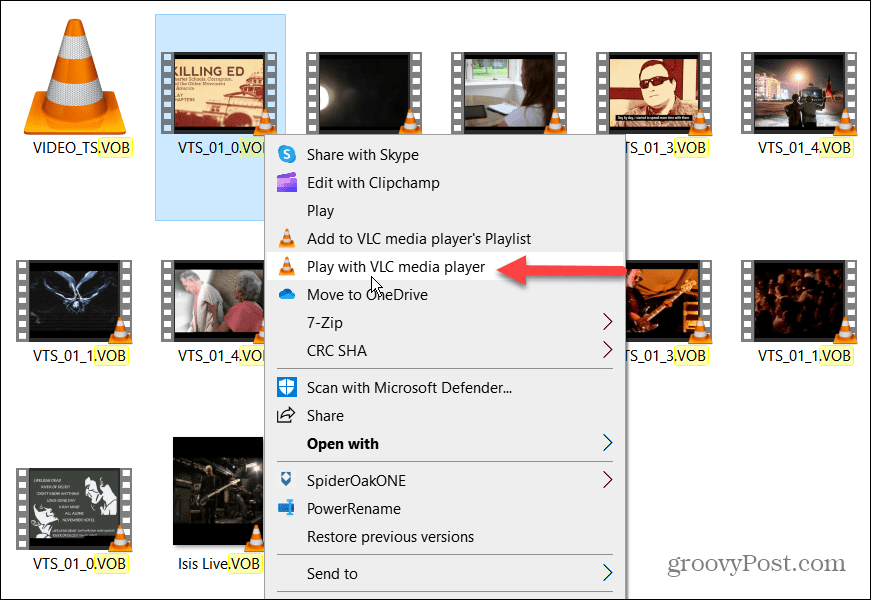
Afspil en VOB-fil med Windows Media Player
Windows Media Player (WMP) er en ofte glemt app på grund af fortræffeligheden af apps som VLC. Men hvis du ikke vil installere en tredjepartsapp, kan du bruge den til at afspille VOB-filer. Desværre afspilles VOB ind Windows Media Player er ikke så pålidelig som andre muligheder.
Sådan afspilles en VOB-fil på Windows 10 med Windows Media Player:
- Tryk på Windows nøgle at bringe op Start menu og type funktioner.
- Klik på Slå Windows-funktioner til eller fra mulighed under Bedste match afsnit.
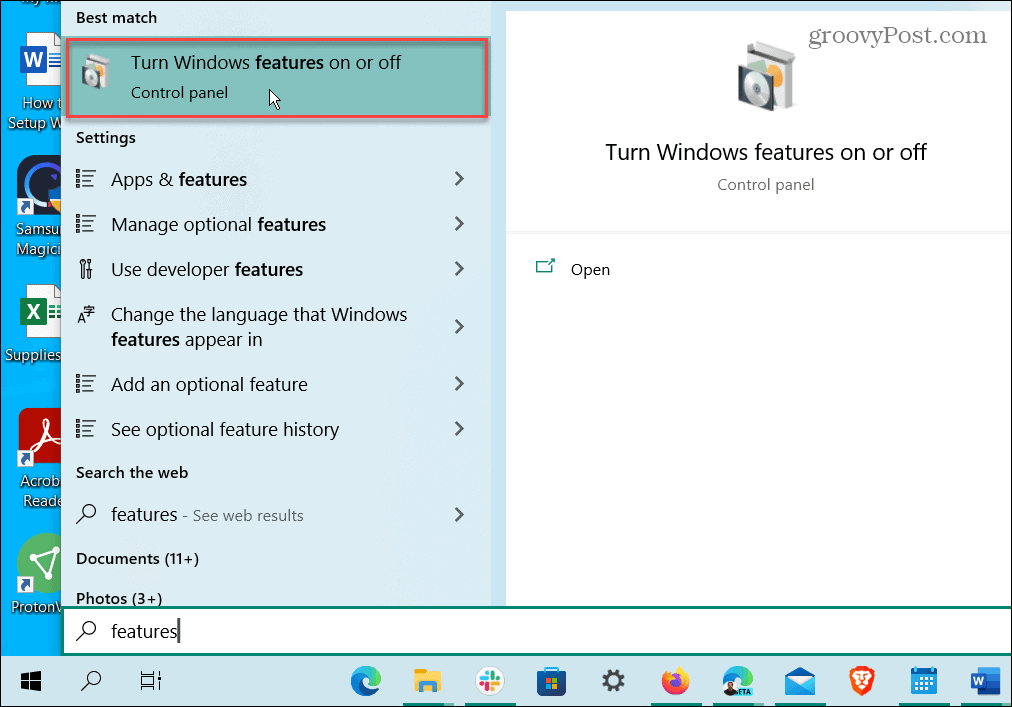
- Udvid Mediefunktioner afsnittet, og tjek Windows Media Player boks.
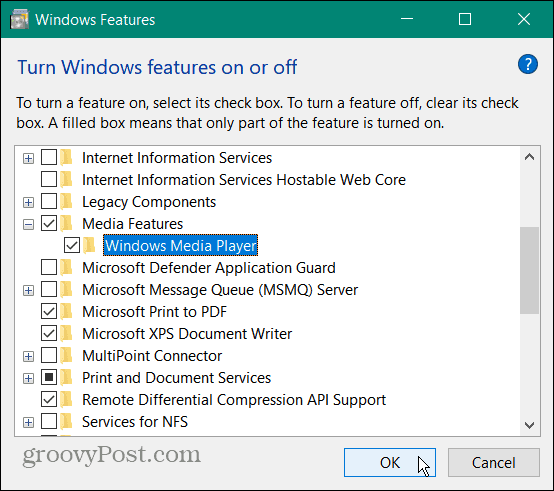
- Klik Okay og genstart din pc for at fuldføre installationsprocessen.
- Højreklik på den VOB, du vil afspille, og vælg Åbn med > Windows Media Player.
- Vælg Vælg en anden app mulighed, hvis du ikke kan se Windows Media Player i kontekstmenuen.
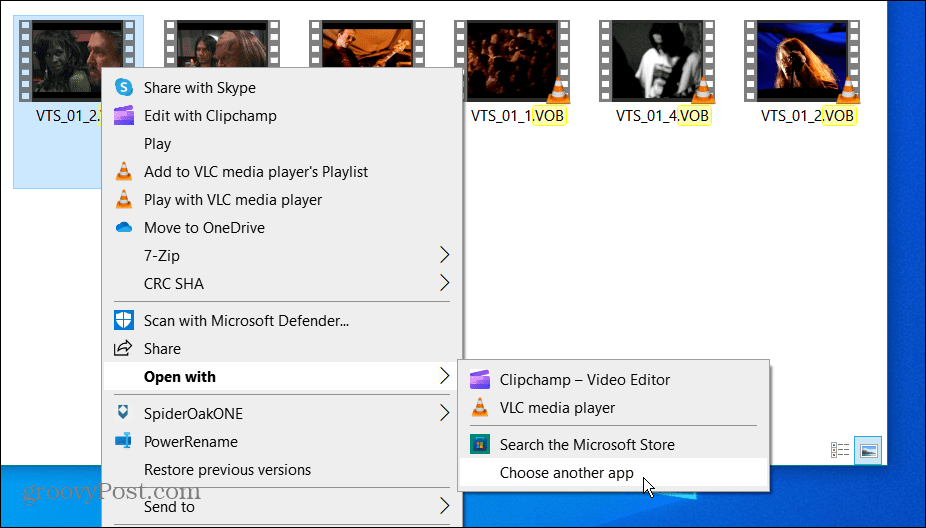
- Vælg Flere apps og klik på Windows Media Player. Hvis du ønsker, at det altid skal åbne VOB-filer, skal du markere afkrydsningsfeltet altid for at åbne VOB-filer og klikke Okay.
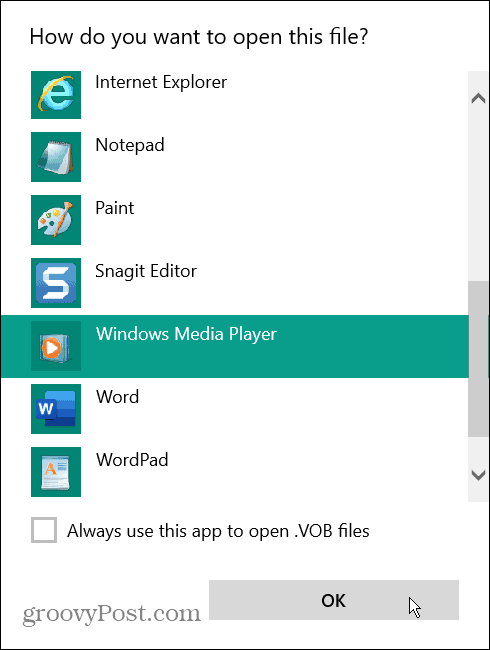
- Hvis det er første gang, du kører Windows Media Player på dit system, skal du vælge Anbefalede eller Brugerdefinerede indstillinger og klik Afslut.
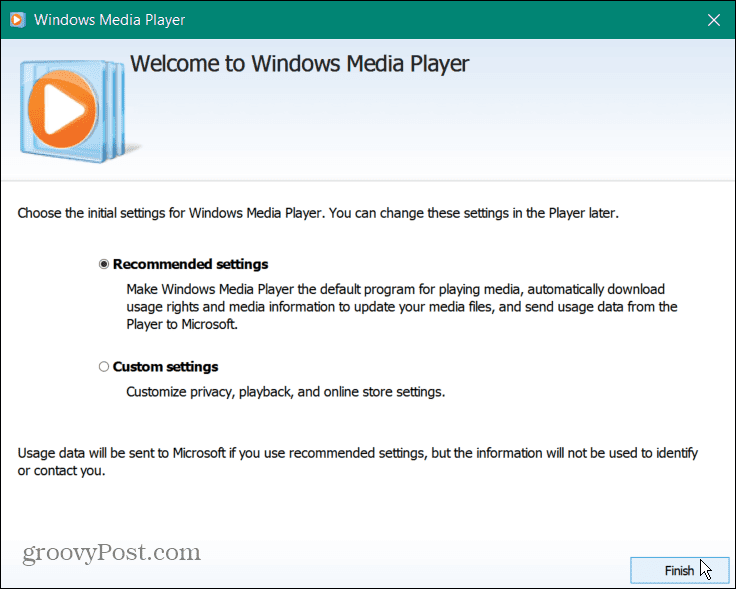
- Når den er konfigureret, begynder Windows Media Player at afspille din VOB-fil.
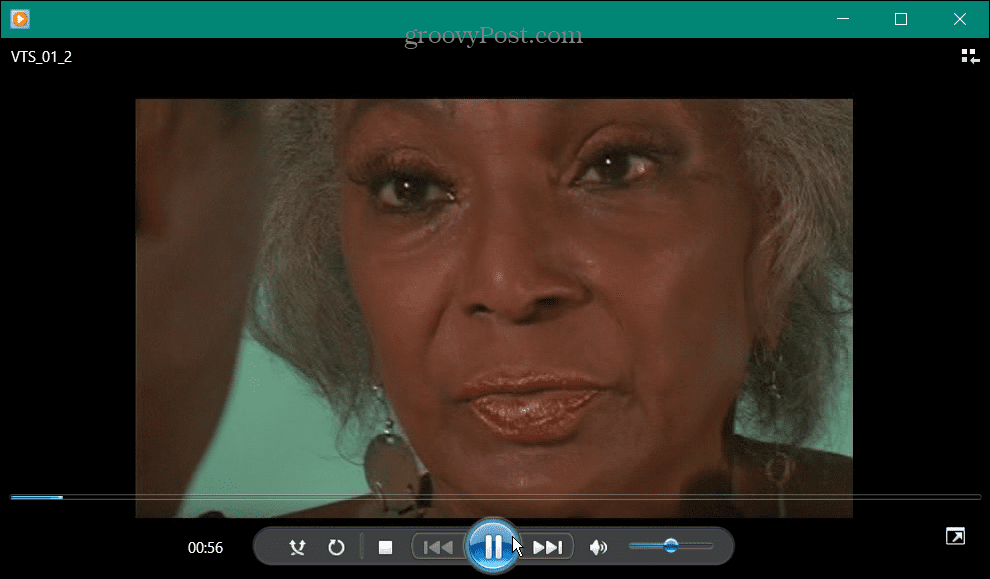
Bemærk: Der er en advarsel ved brug af Windows Media Player til VOB-filer. Selvom det kan afspille VOB-filer, kan du blive underrettet om, at det ikke genkender dem. Så hvis for eksempel VOB-filen ikke blev rippet fra dvd'en korrekt, og filen er korrupt, afspiller Windows Media Player den ikke.
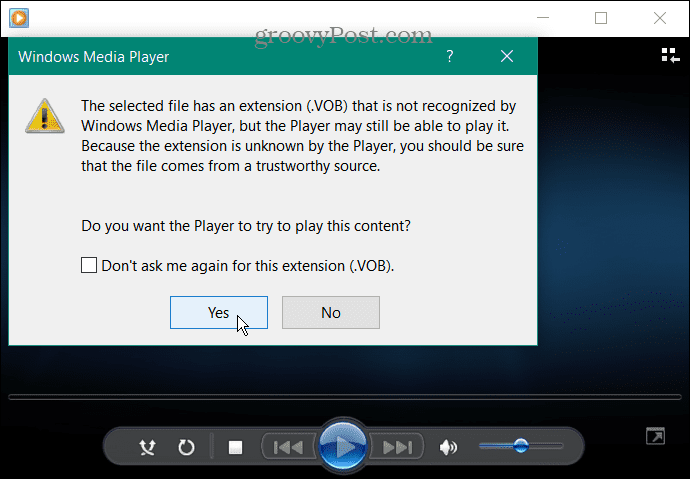
Klik Ja til beskeden og se om den afspilles.
Hvis din VOB-fil ikke afspilles i Windows Media Player, skal du bruge VLC, da den vil afspille stort set enhver mediefiltype, du kaster efter den.
Afspilning af mediefiler på Windows
At have evnen til at afspille obskure mediefiler på Windows kan til tider være udfordrende. Det er dog værd at bemærke det WMP understøtter MKV- og FLAC-filer på Windows 10.
Hvis du ikke kan afspille en bestemt mediefil med WMP, så prøv at bruge VLC, før du giver op. Hvis du ikke vil installere en anden app, ingen bekymringer. Du kan få VLC som en bærbar app og kør det fra et flashdrev.
VLC er ikke kun til afspilning af musik- og videofiler; det er propfyldt med interessante funktioner. Du kan f.eks. bruge det til trim videoer til klip og flytte videoer billede for billede. Du kan også bruge VLC til konvertere videofiler til MP3 og endda optag dit webcam med VLC.
VLC er ikke kun til desktop og mobile enheder. Du kan også bruge VLC på Apple TV. For mere om brug af VLC, tjek disse fem VLC tips og tricks.
Sådan finder du din Windows 11-produktnøgle
Hvis du har brug for at overføre din Windows 11-produktnøgle eller bare har brug for den til at udføre en ren installation af operativsystemet,...
Sådan rydder du Google Chrome-cache, cookies og browserhistorik
Chrome gør et fremragende stykke arbejde med at gemme din browserhistorik, cache og cookies for at optimere din browsers ydeevne online. Sådan gør hun...
